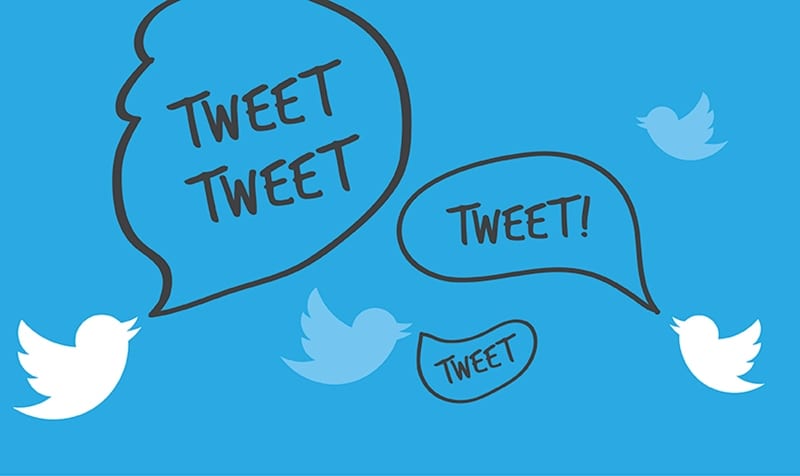Hvernig á að loka fyrir kvak sem innihalda ákveðin orð
þú getur það núna Lokaðu fyrir tíst sem innihalda ákveðin orð Notaðu stillingarnar sem eru innbyggðar í Twitter appinu sem leyfa ekki tíst á skjánum þínum sem innihalda ákveðin orð sem þú munt muna. Svo kíktu á heildarhandbókina sem fjallað er um hér að neðan til að halda áfram.
Þú vinnur á Twitter, einu af einstöku formi samfélagsmiðla sem tengir allan heiminn. Fólk getur deilt orðum, viðhengjum osfrv. til að sýna stöðu sína eða tjá hvað sem er. Þetta er góð leið fyrir fólk í gegnum þennan félagslega vettvang til að tengjast hverjum sem er og þú notandi getur líka séð margar tegundir af kvak á tækinu. En fyrir utan sveigjanleikann við að fá tíst frá hverjum sem er og hvers konar, þá muntu næstum örugglega vilja loka á sum af þessum tístum sem innihalda ákveðin orð. Við munum ekki bíða eftir fjölda ástæðna fyrir því að þú gætir viljað loka á ákveðin kvak með orðagerð. Það eina er að þetta gæti verið óskað eftir eða óskað af notendum, og er einhver leið til að fá það gert. Já, það er hægt að hafa óskir á Twitter reikningum þínum til að loka fyrir Tweets sem innihalda ákveðin orð. Hér í þessari grein höfum við skrifað um hvernig á að loka fyrir kvak á tækinu þínu sem innihalda ákveðin orð sem þú vilt ekki birta. Svo þetta ætti að vera meira en nóg fyrir innganginn, þú getur byrjað að lesa aðalhluta þessarar greinar núna. Byrjum á því, skoðaðu færsluna til enda!
Hvernig á að loka fyrir kvak sem innihalda ákveðin orð
Aðferðin er mjög einföld og auðveld og þú þarft bara að fylgja einföldu skref-fyrir-skref leiðbeiningunum hér að neðan til að halda áfram.
Skref til að loka fyrir tíst sem innihalda ákveðin orð:
#1 Opnaðu Twitter appið á tækinu þínu og farðu þaðan í viðvörunarstillingar appsins. Það er mjög auðvelt að gera, pikkaðu bara á flipann með bjöllutákninu efst á skjánum og síðan á gírtáknið. Þetta ætti að fara með þig á síðuna þar sem allar tilkynningar og stillingar appsins sem tengjast kvak eða kjörstillingar verða settar.
#2 Farðu í kafli með þöglum orðum Í stillingunum í gegnum síðuna sem þú náðir í skrefinu hér að ofan. Þetta er tilgreint sem sérstakur valkostur á skjánum, svo það verða engin vandamál að finna þessa skipun. Þar sem nafn valmöguleikans gefur nú þegar til kynna að þetta snýst allt um að bera kennsl á dempuð orð kvakanna sem þú hefur tilhneigingu til að fá.
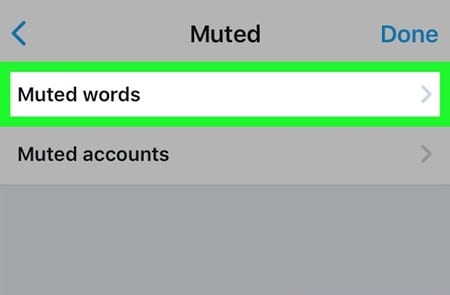
#3 Inni á síðunni þögguð orð hefurðu möguleika á að bæta við sérstökum leitarorðum eða orðum sem þú vilt fjarlægja úr Twitter straumnum þínum. Smelltu bara á plústáknið sem er sett á stillingaskjáinn þar á sömu síðu og bættu svo við leitarorðum eða orðum sem þú vilt ekki sjá í Twitter straumnum. Þú getur bætt fjölda leitarorða við listann sem öll verða tengd nöfnum, myllumerkjum eða öðrum orðum.
#4 Einfaldar og fljótlegar breytingar munu taka gildi stuttu eftir að stillingar eða hljóðlaus orð eru stillt. Þetta er allt afturkræf ferli og þú hefur getu til að gera breytingar á leitarorðum sem bætt er við til að sía eða fjarlægja úr Twitter straumnum þínum.
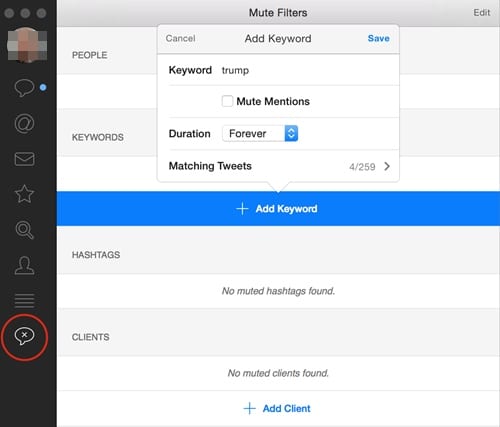
#5 Breytingarnar munu eiga við um notendur appsins á meðan þessi eiginleiki gæti einnig verið stilltur í twitterþjónustu vafrans. Vinsamlegast athugaðu færsluna og láttu okkur vita hversu gagnleg hún er í raun.
Farðu nú á undan og byrjaðu að loka fyrir tíst á tímalínunni þinni sem innihalda ákveðin orð sem þú vilt ekki sjá. Þetta er einfalda ferlið og við vonum að þú hafir höndlað það fullkomlega í gegnum ofangreindar upplýsingar í þessari færslu. Tilefni okkar var að veita þér rétta leiðbeiningar og réttu leiðina til að vinna verkið til að láta þig læra hvernig á að loka á ákveðin kvak. Það væri lok þessarar færslu í bili en raunveruleg umræða um það sama ætti að gerast og eru öll samtöl þín og skoðanir sem og tillögur um þennan eiginleika hátalarasímans. Förum í athugasemdareitinn og skrifum um færsluna, líka við þessa færslu og deilum henni með öðrum.